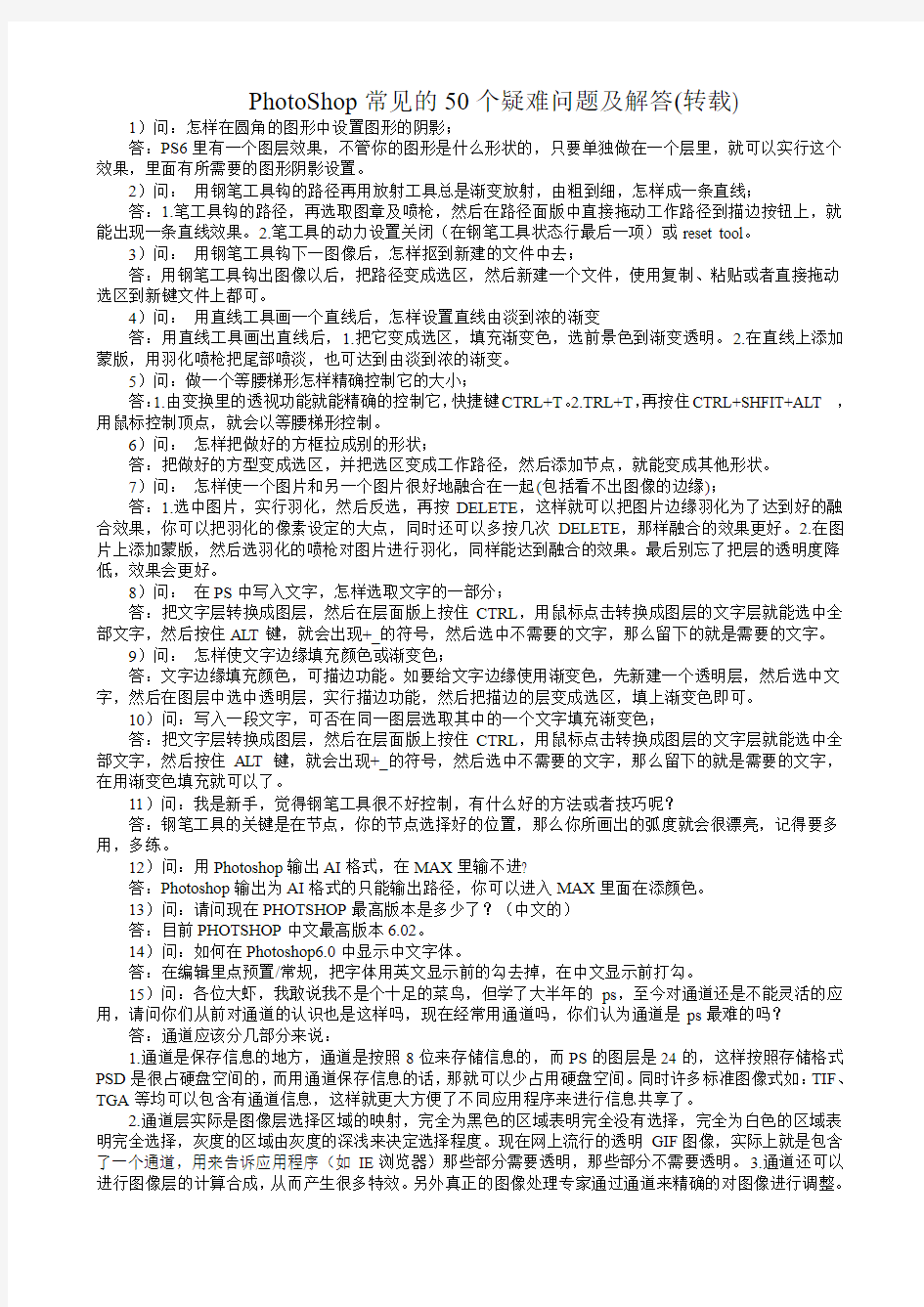
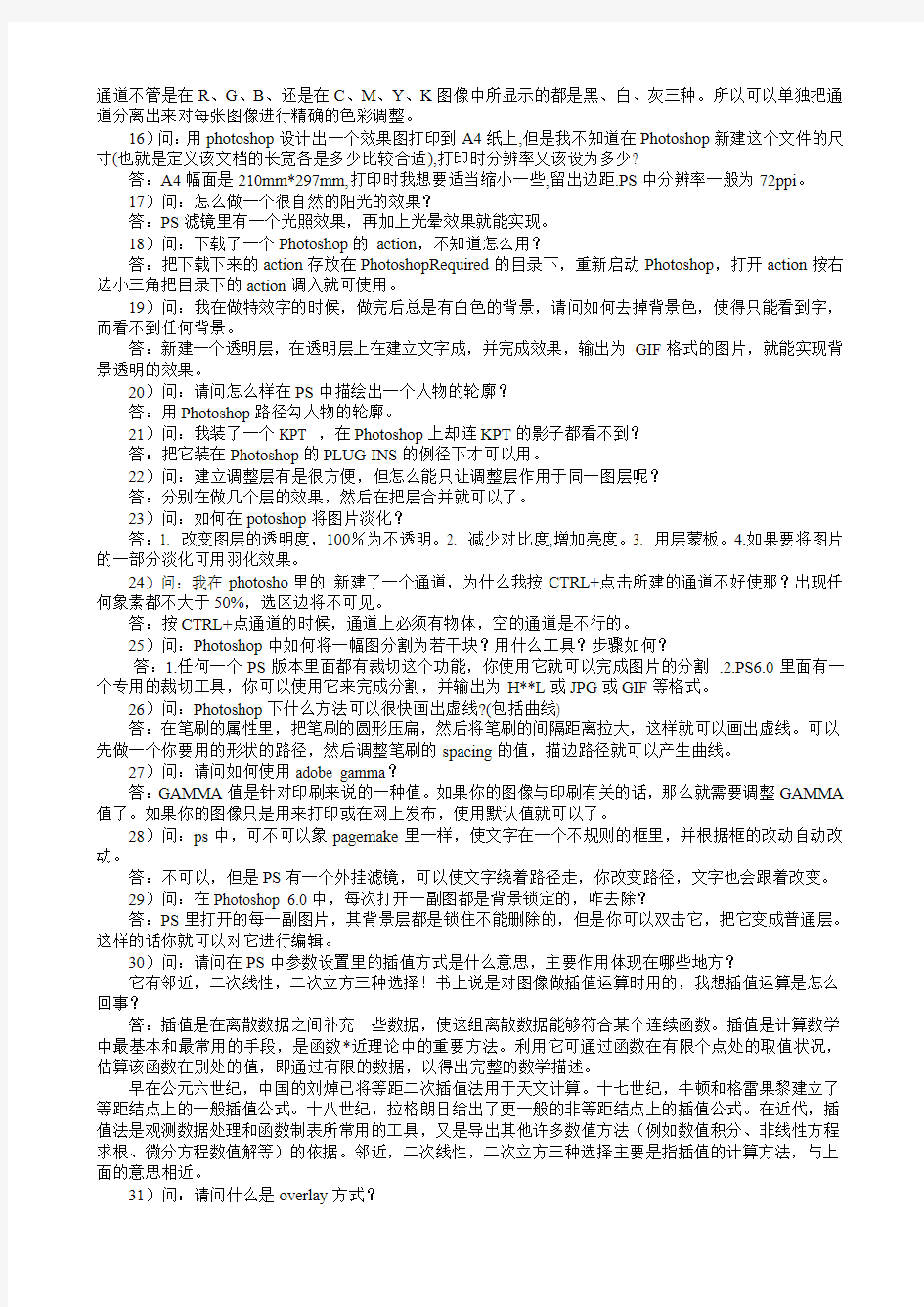
PhotoShop常见的50个疑难问题及解答(转载) 1)问:怎样在圆角的图形中设置图形的阴影;
答:PS6里有一个图层效果,不管你的图形是什么形状的,只要单独做在一个层里,就可以实行这个效果,里面有所需要的图形阴影设置。
2)问:用钢笔工具钩的路径再用放射工具总是渐变放射,由粗到细,怎样成一条直线;
答:1.笔工具钩的路径,再选取图章及喷枪,然后在路径面版中直接拖动工作路径到描边按钮上,就能出现一条直线效果。2.笔工具的动力设置关闭(在钢笔工具状态行最后一项)或reset tool。
3)问:用钢笔工具钩下一图像后,怎样抠到新建的文件中去;
答:用钢笔工具钩出图像以后,把路径变成选区,然后新建一个文件,使用复制、粘贴或者直接拖动选区到新键文件上都可。
4)问:用直线工具画一个直线后,怎样设置直线由淡到浓的渐变
答:用直线工具画出直线后,1.把它变成选区,填充渐变色,选前景色到渐变透明。2.在直线上添加蒙版,用羽化喷枪把尾部喷淡,也可达到由淡到浓的渐变。
5)问:做一个等腰梯形怎样精确控制它的大小;
答:1.由变换里的透视功能就能精确的控制它,快捷键CTRL+T。2.TRL+T,再按住CTRL+SHFIT+ALT ,用鼠标控制顶点,就会以等腰梯形控制。
6)问:怎样把做好的方框拉成别的形状;
答:把做好的方型变成选区,并把选区变成工作路径,然后添加节点,就能变成其他形状。
7)问:怎样使一个图片和另一个图片很好地融合在一起(包括看不出图像的边缘);
答:1.选中图片,实行羽化,然后反选,再按DELETE,这样就可以把图片边缘羽化为了达到好的融合效果,你可以把羽化的像素设定的大点,同时还可以多按几次DELETE,那样融合的效果更好。2.在图片上添加蒙版,然后选羽化的喷枪对图片进行羽化,同样能达到融合的效果。最后别忘了把层的透明度降低,效果会更好。
8)问:在PS中写入文字,怎样选取文字的一部分;
答:把文字层转换成图层,然后在层面版上按住CTRL,用鼠标点击转换成图层的文字层就能选中全部文字,然后按住ALT键,就会出现+_的符号,然后选中不需要的文字,那么留下的就是需要的文字。
9)问:怎样使文字边缘填充颜色或渐变色;
答:文字边缘填充颜色,可描边功能。如要给文字边缘使用渐变色,先新建一个透明层,然后选中文字,然后在图层中选中透明层,实行描边功能,然后把描边的层变成选区,填上渐变色即可。
10)问:写入一段文字,可否在同一图层选取其中的一个文字填充渐变色;
答:把文字层转换成图层,然后在层面版上按住CTRL,用鼠标点击转换成图层的文字层就能选中全部文字,然后按住ALT键,就会出现+_的符号,然后选中不需要的文字,那么留下的就是需要的文字,在用渐变色填充就可以了。
11)问:我是新手,觉得钢笔工具很不好控制,有什么好的方法或者技巧呢?
答:钢笔工具的关键是在节点,你的节点选择好的位置,那么你所画出的弧度就会很漂亮,记得要多用,多练。
12)问:用Photoshop输出AI格式,在MAX里输不进?
答:Photoshop输出为AI格式的只能输出路径,你可以进入MAX里面在添颜色。
13)问:请问现在PHOTSHOP最高版本是多少了?(中文的)
答:目前PHOTSHOP中文最高版本6.02。
14)问:如何在Photoshop6.0中显示中文字体。
答:在编辑里点预置/常规,把字体用英文显示前的勾去掉,在中文显示前打勾。
15)问:各位大虾,我敢说我不是个十足的菜鸟,但学了大半年的ps,至今对通道还是不能灵活的应用,请问你们从前对通道的认识也是这样吗,现在经常用通道吗,你们认为通道是ps最难的吗?
答:通道应该分几部分来说:
1.通道是保存信息的地方,通道是按照8位来存储信息的,而PS的图层是24的,这样按照存储格式PSD是很占硬盘空间的,而用通道保存信息的话,那就可以少占用硬盘空间。同时许多标准图像式如:TIF、TGA等均可以包含有通道信息,这样就更大方便了不同应用程序来进行信息共享了。
2.通道层实际是图像层选择区域的映射,完全为黑色的区域表明完全没有选择,完全为白色的区域表明完全选择,灰度的区域由灰度的深浅来决定选择程度。现在网上流行的透明GIF图像,实际上就是包含了一个通道,用来告诉应用程序(如IE浏览器)那些部分需要透明,那些部分不需要透明。
3.通道还可以进行图像层的计算合成,从而产生很多特效。另外真正的图像处理专家通过通道来精确的对图像进行调整。
通道不管是在R、G、B、还是在C、M、Y、K图像中所显示的都是黑、白、灰三种。所以可以单独把通道分离出来对每张图像进行精确的色彩调整。
16)问:用photoshop设计出一个效果图打印到A4纸上,但是我不知道在Photoshop新建这个文件的尺寸(也就是定义该文档的长宽各是多少比较合适),打印时分辨率又该设为多少?
答:A4幅面是210mm*297mm,打印时我想要适当缩小一些,留出边距.PS中分辨率一般为72ppi。
17)问:怎么做一个很自然的阳光的效果?
答:PS滤镜里有一个光照效果,再加上光晕效果就能实现。
18)问:下载了一个Photoshop的action,不知道怎么用?
答:把下载下来的action存放在PhotoshopRequired的目录下,重新启动Photoshop,打开action按右边小三角把目录下的action调入就可使用。
19)问:我在做特效字的时候,做完后总是有白色的背景,请问如何去掉背景色,使得只能看到字,而看不到任何背景。
答:新建一个透明层,在透明层上在建立文字成,并完成效果,输出为GIF格式的图片,就能实现背景透明的效果。
20)问:请问怎么样在PS中描绘出一个人物的轮廓?
答:用Photoshop路径勾人物的轮廓。
21)问:我装了一个KPT ,在Photoshop上却连KPT的影子都看不到?
答:把它装在Photoshop的PLUG-INS的例径下才可以用。
22)问:建立调整层有是很方便,但怎么能只让调整层作用于同一图层呢?
答:分别在做几个层的效果,然后在把层合并就可以了。
23)问:如何在potoshop将图片淡化?
答:1. 改变图层的透明度,100%为不透明。2. 减少对比度,增加亮度。3. 用层蒙板。4.如果要将图片的一部分淡化可用羽化效果。
24)问:我在photosho里的新建了一个通道,为什么我按CTRL+点击所建的通道不好使那?出现任何象素都不大于50%,选区边将不可见。
答:按CTRL+点通道的时候,通道上必须有物体,空的通道是不行的。
25)问:Photoshop中如何将一幅图分割为若干块?用什么工具?步骤如何?
答:1.任何一个PS版本里面都有裁切这个功能,你使用它就可以完成图片的分割.2.PS6.0里面有一个专用的裁切工具,你可以使用它来完成分割,并输出为H**L或JPG或GIF等格式。
26)问:Photoshop下什么方法可以很快画出虚线?(包括曲线)
答:在笔刷的属性里,把笔刷的圆形压扁,然后将笔刷的间隔距离拉大,这样就可以画出虚线。可以先做一个你要用的形状的路径,然后调整笔刷的spacing的值,描边路径就可以产生曲线。
27)问:请问如何使用adobe gamma?
答:GAMMA值是针对印刷来说的一种值。如果你的图像与印刷有关的话,那么就需要调整GAMMA 值了。如果你的图像只是用来打印或在网上发布,使用默认值就可以了。
28)问:ps中,可不可以象pagemake里一样,使文字在一个不规则的框里,并根据框的改动自动改动。
答:不可以,但是PS有一个外挂滤镜,可以使文字绕着路径走,你改变路径,文字也会跟着改变。
29)问:在Photoshop 6.0中,每次打开一副图都是背景锁定的,咋去除?
答:PS里打开的每一副图片,其背景层都是锁住不能删除的,但是你可以双击它,把它变成普通层。这样的话你就可以对它进行编辑。
30)问:请问在PS中参数设置里的插值方式是什么意思,主要作用体现在哪些地方?
它有邻近,二次线性,二次立方三种选择!书上说是对图像做插值运算时用的,我想插值运算是怎么回事?
答:插值是在离散数据之间补充一些数据,使这组离散数据能够符合某个连续函数。插值是计算数学中最基本和最常用的手段,是函数*近理论中的重要方法。利用它可通过函数在有限个点处的取值状况,估算该函数在别处的值,即通过有限的数据,以得出完整的数学描述。
早在公元六世纪,中国的刘焯已将等距二次插值法用于天文计算。十七世纪,牛顿和格雷果黎建立了等距结点上的一般插值公式。十八世纪,拉格朗日给出了更一般的非等距结点上的插值公式。在近代,插值法是观测数据处理和函数制表所常用的工具,又是导出其他许多数值方法(例如数值积分、非线性方程求根、微分方程数值解等)的依据。邻近,二次线性,二次立方三种选择主要是指插值的计算方法,与上面的意思相近。
31)问:请问什么是overlay方式?
答:这种模式以一种非艺术逻辑的方式把放置或应用到一个层上的颜色同背景色进行混合,然而,却能得到有趣的效果。背景图像中的纯黑色或纯白色区域无法在Overlay模式下显示层上的Overlay着色或图像区域。背景区域上落在黑色和白色之间的亮度值同0ver1ay材料的颜色混合在一起,产生最终的合成颜色。为了使背景图像看上去好像是同设计或文本一起拍摄的,Overlay可用来在背景图像上画上一个设计或文本。
32)问:请教用Photoshop做的图片如果要把其中的层和历史记录都保存下来,应存为什么格式?
答:保存为PS的默认格式PSD就能保存其中的图层。历史记录是无法保存的,除非你把所需要的哪个记录在历史面版中用新快照保存下来,每次只能保存一个记录。
33)问:我想把图片放到我的主页上,但我不会如何修改,如:一幅明星图片,https://www.doczj.com/doc/4116458543.html,的子我想把它去掉怎么办呢?
答:方法有很多种;在PS里面用裁切工具把不要的地方裁切掉;用图章工具把颜色覆盖在不要的地方;在不要的地方填上颜色然后打上你的名字或其他的。
34)问:ps6.0里的图层效果怎样如模板一样去除但可运用
答:把图层前面的眼睛点掉,图层就处于隐藏状态,如果需要在把图层的眼睛点亮又可以看到图层效果。
35)问:本人正在学PS,看到书中有dpi,ppi,lpi的词,dpi是每英寸点数,指设备所具有的分辨率;ppi是每英寸像素数,指图像所具有的分辨率;但lpi具体指什么我不是很清楚,书上写是加网线数,不知它与什么有关?
答:在商业印刷领域,分辨率以每英寸上等距离排列多少条网线即LPI(Lines PerInch)表示。在传统商业印刷制版过程中,制版时要在原始图像前加一个网屏,这一网屏由呈方格状的透明与不透明部分相等的网线构成。这些网线也就是光栅,其作用是切割光线解剖图像。由于光线具有衍射的物理特性,因此光线通过网线后,形成了反映原始图像影像变化的大小不同的点,这些点就是半色调点。一个半色调点最大不会超过一个网格的面积,网线越多,表现图像的层次越多,图像质量也就越好。因此商业印刷行业中采用了LPI表示分辨率。
36)问:请问Photoshop6.0里缩小的图片怎么保存不了呀?
答:这牵涉到一个图像的索引的问题,把图片的模式改成R G B或者C M Y K,这样的话不管你改不改尺寸都能存盘;除非是另一种原因,那就是图片被缩定,这个一般会在苹果机上发生。
37)问:我经常遇到这种情况,按扭上的文字(特别是汉字)在Photoshop或firework中时导成图片就是模糊的。怎么办
答:在firework中,输入字时选择No Anti-Alias,不要虚化的效果。Photoshop中是一样的道理吧,选“无”。使用系统默认的字体要好一些。
38)问:我在PS.6.0里用钢笔工具为什么不能用到最后成为选择区域呢?????
答:其实际钩好路径后,直接按ctrl+enter 就可以了。
39)问:在Photoshop的批处理(action)中,我录制了几个命令,其中有一个命令是用毛笔工具在图片上写了一个字,其他的命令是对图片加滤镜,保存,关闭等,但是当用这个action对一组图片处理时,为什么没有执行写字的命令(这组图片上没有录制的那个字,而其他的效果都有)?而其他的几个命令都执行了,谢谢!
答:ps里用action录制下的书写文字,是不能对其他图片实行的。
40)问:我在做光芒字的时候,说要建立一个图像文档,用黑色填充,并用遮罩文字输入工具输入文字的选择区域。请问怎么用遮罩文字输入工具输入文字啊?
答:在PS6里面选取了文字工具后在属性栏中可以直接设置的,有个虚线的T按钮就是。
41)问:在执行filter/distort/polar coordinates,将图像的坐标转换为直角坐标系时,我在预览框里怎么什么东西都看不到啊?
答:在Photoshop中使用坐标转换后,所有的图像都会被压缩在一边的,预览的时候挤压在一起的图像就无法看到,你只要按确定按钮后,就能看见效果。
42)问:用Photoshop打印图片时,为了更好的效果,是否要把图片由rgb格式转为cmyk格式?图片的分辨率应设为多少?72的分辨率和300的分辨率分别适用在什么情况下?谢谢!
答:用Photoshop打印图片时,最好把图片的模式改成R G B,因为打印机的油墨是按照R GB的颜色来调配的。一般图片打印分辨率只要72DPI就足够了。72分辨率的图片一般是用在网上的,因为72分辨率的图片是显示图片,它只要让显示器能显示图片颜色就可以了,而300分辨率的图片使用在印刷的效果上。
43)问:请问各位PS通道除了可以做特效字还有什么功能?
答:道最大的用处是做选择集及做透明效果,还可以用来分色。
44)问:最近,我在研究Photoshop字效的时候,录制了几个动作,我想把动作拷贝出来,可是我找不到自制动作在那里?我也查找了*.ATN,但没有找到。我创建了新设置和创建新动作都找不到,不知道被保存到那去了?如何把它找到呢?
答:在ACTION面板中点中要存的ACTION,然后点右上角的小三角,在弹出菜单选“SA VE ACTIONS”,选择保存位置即可。
45)问:请问Photoshop怎样批量把图片改成一定尺寸?
答:用ACTION就可以了,很简单的。
1、先打开一幅你要变尺寸的图片,同时打开ACTION面板
2、按下ACTION的录制键,然后对图片进行操作
3、完成图片操作后,按CTRL+W,回车,保存修改结果,同时停止ACTION录制
4、在ACTION面板里对刚才录制的每一步操作过程进行复制,比如你刚才操作步骤是:IMAGE SIZE、AUTO LEVEL、SAVE、COLSE,那么每一步复制10个,按循序排好。
5、同时打开10个图片,按下ACTION中刚才操作的播放键,一次10张图片就OK了。
46)问:怎样让PHOTOSHOP的一个图层嵌入到另一个图层???
答:选择图层模式即可。
47)问:Photoshop6.0中既可做位图,又可做矢量图吗?
答:是的。Photoshop6.0里增加了画矢量图的功能。
48)问:请教在Photoshop中怎样使图片的背景透明?
答:1. 用魔棒选中背景删掉,然后存成GIF即可。2. 将需要的图片抠下,然后删除不用的部分。
49)问:在photosop5.0中,把文字层转成图像层的命令是哪一个呢?
答:鼠标右击文字图层->选择"转换图层"。
50)问:请问怎么向Photoshop加字体?
答:phoshop使用的是windows系统的字体。在windows/fonts/安装新字体就可以了。
一、Photoshop关键技术分析 1、路径:常用于绘制矢量图形。当然也可用在建立选区,就是建立路径后CTRL+ENTER转为选区。 它通常指存在于多种计算机图形设计软件中的以贝塞尔曲线为 理论基础的区域绘制方式。绘制时产生的线条称为路径。路径由一个或多个直线段或曲线段组成。线段的起始点和结束点由锚点标记,就像用于固定线的针。通过编辑路径的锚点,您可以改变路径的形状。您可以通过拖动方向线末尾类似锚点的方向点来控制曲线。 2、选区:选区内的像素就是当前要被编辑的对象。就是说,要对某些对象进行编辑,先要选中才能操作。 3、图层:是用的最多的操作“场地”,可理解为“透明的玻璃纸”,每一层上面分别有不同的颜色信息。一个图像由多个这样的“透明的玻璃纸”叠加混合而成。可在每个图层上进行独立的操作。打个比方说,在一张张透明的玻璃纸上作画,透过上面的玻璃纸可以看见下面纸上的内容,但是无论在上一层上如何涂画都不会影响到下面的玻璃纸,上面一层会遮挡住下面的图像。最后将玻璃纸叠加起来,通过移动各层玻璃纸的相对位置或者添加更多的玻璃纸即可改变最后的 合成效果。 4、通道:决定图像像素的“幕后老板”。图像的颜色信息全部都由它最终决定,所有的颜色调整都是基于通道来进行的。可用来抠图等。 将选择储存成为一个个独立的通道层;需要哪些选择时,就可以方便的从通道将其调入。这个功能,在特技效果的照片上色实例中得到了充分应用。当然,可以将选择保存为不同的图层,但这样远不如通道来得方便;4位的,而通道层是8位的,保存为通道将大大节省空间;最重要的是一个多层的图像只能被保存为Photoshop的专用格式,而许多标准图像格式如TIF、TGA等,均可以包含有通道信息,这样就极大方便了不同应用程序间的信息共享。另外,通道的另一主要功能是用于同图像层进行计算合成,从而生成许多不可思议的特效,这一功能主要使用于特效文字的制作中。此外,通道的功能还有很多,
PS中的一些基本概念 Photoshop:它是由Adobe公司开发的图形处理系列软件之一,主要应用于在图像处理、广告设计的一个电脑软件。最先它只是在Apple机(MAC)上使用,后来也开发出了for window的版本。下面是这个软件里一些基本的概念。 位图:又称光栅图,一般用于照片品质的图像处理,是由许多像小方块一样的”像素”组成的图形。由其位置与颜色值表示,能表现出颜色阴影的变化。在Photoshop主要用于处理位图。 像素:数字图象是由按一定间隔排列的亮度不同的像点构成的,形成像点的单位称“像素”,也就是说,组成图象的最小单位是像素,像素是图象的最小因素。 一、基本工具的使用 1、移动工具 用于移动所选对像。 2、选取工具 用来执行选择操作的工具包括选框工具、套索工具以及魔术棒等工具。 重点提示:用选取工具所选择的范围是要进行处理的范围,所执行的一切命令都只对选择区域范围内的对象有效。 a.选框工具 ⑴ 选择方式 这个部分有四个选项 ① 新选区:清除原有的选择区域,直接新建选区。 ② 添加到选区:在原有选区的基础上,增加新的选择区域,形成最终的选择范围。(Shift) ③ 从选区减去:在原有选区中,减去与新的选择区域相交的部分,形成最终的选择范围。(Alt) ④ 与选区交叉:使原有选区和新建选区相交的部分成为最终的选择范围。(Shift+Alt) ⑵ 羽化
设置羽化参数可以有效的消除选择区域中的硬边界并将它们柔化,使选择区域的边界产生朦胧渐隐的过渡效果。 例:打开图像文件,点击选区工具,设置羽化值,框选图像区域,选择—反选,删除选区。 ⑶ 样式 可以精确设置选区的长、宽。 ① 正常:这是默认的选择样式,也是我们最为常用的。在这种样式下,可以用鼠标创建长宽任意的矩形选区。 ② 约束长宽比:在这种方式下,我们可以为矩形选区设定任意的长宽比。只要在对应的宽度和高度参数框中填入你需要的宽度和高度比值即可。在默认的状态下,宽度和高度的比值为1:1。 ③ 固定大小:在这种方式下,我们可以通过直接输入宽度值和高度值来精确定义矩形选区的大小。 b.套索工具 套索工具也是一种经常用到的制作选区的工具,可以用来制作折线轮廓的选区或者徒手绘画不规则的选区轮廓。套索工具共有3种,包括:套索工具、多边形套索工具、磁性套索工具。 c.魔棒工具 该工具可以把图像中连续或者不连续的颜色相近的区域作为选区的范围,以选择颜色相同或相近的色块。 容差:用来控制【魔棒工具】在识别各像素色值差异时的容差范围。可以输入0~255之间的数值,取值越大容差的范围越大;相反取值越小容差的范围越小。例:制作一个立体球 (1)步骤1新建一个图像文件 (2)建立一个圆形选区 (3)设置前景色和背景色 (4)设置渐变填充选项 (5)渐变填充 3、裁切工具
PhotoShop常见的50个疑难问题及解答 (1)问:怎样在圆角的图形中设置图形的阴影; 答:PS6里有一个图层效果,不管你的图形是什么形状的,只要单独做在一个层里,就可以实行这个效果,里面有所需要的图形阴影设置。 (2)问:用钢笔工具钩的路径再用放射工具总是渐变放射,由粗到细,怎样成一条直线; 答:1.笔工具钩的路径,再选取图章及喷枪,然后在路径面版中直接拖动工作路径到描边按钮上,就能出现一条直线效果。2.笔工具的动力设置关闭(在钢笔工具状态行最后一项)或reset tool。 (3)问:用钢笔工具钩下一图像后,怎样抠到新建的文件中去; 答:用钢笔工具钩出图像以后,把路径变成选区,然后新建一个文件,使用复制、粘贴或者直接拖动选区到新键文件上都可。 (4)问:用直线工具画一个直线后,怎样设置直线由淡到浓的渐变 答:用直线工具画出直线后,1.把它变成选区,填充渐变色,选前景色到渐变透明。2.在直线上添加蒙版,用羽化喷枪把尾部喷淡,也可达到由淡到浓的渐变。 (5)问:做一个等腰梯形怎样精确控制它的大小; 答:1.由变换里的透视功能就能精确的控制它,快捷键CTRL+T。2.TRL+T,再按住CTRL+SHFIT+ALT ,用鼠标控制顶点,就会以等腰梯形控制。 (6)问:怎样把做好的方框拉成别的形状; 答:把做好的方型变成选区,并把选区变成工作路径,然后添加节点,就能变成其他形状。 (7)问:怎样使一个图片和另一个图片很好地融合在一起(包括看不出图像的边缘); 答:1.选中图片,实行羽化,然后反选,再按DELETE,这样就可以把图片边缘羽化为了达到好的融合效果,你可以把羽化的像素设定的大点,同时还可以多按几次DELETE,那样融合的效果更好。2.在图片上添加蒙版,然后选羽化的喷枪对图片进行羽化,同样能达到融合的效果。最后别忘了把层的透明度降低,效果会更好。
主题:PhotoShop常见的52个疑难问题及解答 1)问:怎样在圆角的图形中设置图形的阴影; 答:PS6里有一个图层效果,不管你的图形是什么形状的,只要单独做在一个层里,就可以实行这个效果,里面有所需要的图形阴影设置。 (2)问:用钢笔工具钩的路径再用放射工具总是渐变放射,由粗到细,怎样成一条直线; 答:1.笔工具钩的路径,再选取图章及喷枪,然后在路径面版中直接拖动工作路径到描边按钮上,就能出现一条直线效果。2.笔工具的动力设置关闭(在钢笔工具状态行最后一项)或reset tool。 (3)问:用钢笔工具钩下一图像后,怎样抠到新建的文件中去; 答:用钢笔工具钩出图像以后,把路径变成选区,然后新建一个文件,使用复制、粘贴或者直接拖动选区到新键文件上都可。 (4)问:用直线工具画一个直线后,怎样设置直线由淡到浓的渐变 答:用直线工具画出直线后,1.把它变成选区,填充渐变色,选前景色到渐变透明。 2.在直线上添加蒙版,用羽化喷枪把尾部喷淡,也可达到由淡到浓的渐变。 (5)问:做一个等腰梯形怎样精确控制它的大小; 答:1.由变换里的透视功能就能精确的控制它,快捷键CTRL+T。2.TRL+T,再按住CTRL+SHFIT+ALT ,用鼠标控制顶点,就会以等腰梯形控制。 (6)问:怎样把做好的方框拉成别的形状; 答:把做好的方型变成选区,并把选区变成工作路径,然后添加节点,就能变成其他形状。 (7)问:怎样使一个图片和另一个图片很好地融合在一起(包括看不出图像的边缘); 答:1.选中图片,实行羽化,然后反选,再按DELETE,这样就可以把图片边缘羽化为了达到好的融合效果,你可以把羽化的像素设定的大点,同时还可以多按几次DELETE,那样融合的效果更好。2.在图片上添加蒙版,然后选羽化的喷枪对图片进行羽化,同样能达到融合的效果。最后别忘了把层的透明度降低,效果会更好。 (8)问:在PS中写入文字,怎样选取文字的一部分; 答:把文字层转换成图层,然后在层面版上按住CTRL,用鼠标点击转换成图层的文字层就能选中全部文字,然后按住ALT键,就会出现+_的符号,然后选中不需要的文字,那么留下的就是需要的文字。
P h o t o s h o p-课程教学 大纲(完整) -CAL-FENGHAI-(2020YEAR-YICAI)_JINGBIAN
《Photoshop》课程教学大纲 适用专业:课程性质:必修 学时数: 64学时开课学期:2011—2012学年 大纲执笔人:大纲审核人: 一、课程的性质和教学目标 Photoshop是会展专业学生的一门专业必修课,具较强的系统性、创新性、针对性和实用性。学生通过该课程的学习,对会展平面设计工作的性质、任务、作用及其意义应有比较全面的了解;同时培养学生良好的会展设计从业意识,开拓会展设计市场的精神和竞争意识;并初步具备从事会展平面设计工作的能力和处理问题的能力。 本课程是会展专业学生一门专业必修课,具较强的系统性、创新性、针对性和实用性。 二、课程教学内容 本课程共十一章内容,总学时:64学时 第一章初识Photoshop CS4 1、课程内容 (1 )Photoshop 的发展 (2 )Photoshop CS4的安装及启动 (3) 矢量图、位图及文件格式 (4) 颜色模式 2、重点、难点 矢量图、位图及文件格式;颜色模式 3、教学基本要求 了解PS的发展进程,实践PS的安装及启动,了解位图,矢量图以及文件的含义及其特点、用途。牢记PS软件的色彩模式以及相对应的用途。 第二章 Photoshop CS4基本操作 1、课程内容 (1)文件操作 (2)文件浏览器的使用 (3)辅助工具的使用 (4)调整图像像素和画布 (5)设置前景色和背景色 (6)还原和重做 (7)查看图像 (8)常用快捷键 (9)应用实例--打开与创建 2、重点、难点 辅助工具的使用、调整图像像素和画布、设置前景色和背景色、常用快捷键。
Ps中的一些基本概念 PHOTOSHOP:它是由Adobe公司开发的图形处理系列软件之一,主要应用于在图像处理、广告设计的一个电脑软件。最先它只是在Apple机(MAC)上使用,后来也开发出了for window的版本。下面是这个软件里一些基本的概念。 位图:又称光栅图,一般用于照片品质的图像处理,是由许多像小方块一样的"像素"组成的图形。由其位置与颜色值表示,能表现出颜色阴影的变化。在P HOTOSHOP主要用于处理位图。 矢量图:通常无法提供生成照片的图像物性,一般用于工程持术绘图。如灯光的质量效果很难在一幅矢量图表现出来。 分辩率:每单位长度上的像素叫做图像的分辩率,简单讲即是电脑的图像给读者自己观看的清晰与模糊,分辩率有很多种。如屏幕分辩率,扫描仪的分辩率,打印分辩率。 图像尺寸与图像大小及分辩率的关系:如图像尺寸大,分辩率大,文件较大,所占内存大,电脑处理速度会慢,相反,任意一个因素减少,处理速度都会加快。 通道:在PHOTOSHOP中,通道是指色彩的范围,一般情况下,一种基本色为一个通道。如RGB颜色,R为红色,所以R通道的范围为红色,G为绿色,B为蓝色。 图层:在PHOTOSHOP中,一般都是多是用到多个图层制作每一层好象是一张透明纸,叠放在一起就是一个完整的图像。对每一图层进行修改处理,对其
它的图层不含造成任何的影响。 图像的色彩模式: 1)RGB彩色模式:又叫加色模式,是屏幕显示的最佳颜色,由红、绿、蓝三种颜色组成,每一种颜色可以有0-255的亮度变化。 2)CMYK彩色模式:由品蓝,品红,品黄和黄色组成,又叫减色模式。一般打印输出及印刷都是这种模式,所以打印图片一般都采用CMYK模式。 3)、HSB彩色模式:是将色彩分解为色调,饱和度及亮度通过调整色调,饱和度及亮度得到颜色和变化。 4)Lab彩色模式:这种模式通过一个光强和两个色调来描述一个色调叫a,另一个色调叫b。它主要影响着色调的明暗。一般RGB转换成CMYK都先经L ab的转换。 5)索引颜色:这种颜色下图像像素用一个字节表示它最多包含有256色的色表储存并索引其所用的颜色,它图像质量不高,占空间较少。 6)灰度模式:即只用黑色和白色显示图像,像素0值为黑色,像素255为白色。 7)位图模式:像素不是由字节表示,而是由二进制表示,即黑色和白色由二进制表示,从而占磁盘空间最小。 移动工具,可以对PHOTOSHOP里的图层进行移动图层。 矩形选择工具,可以对图像选一个矩形的选择范围,一般对规则的选择用多。
第一单元点阵绘图 课题:1.1 第 1 题 本次授课目的与要求: 1 、掌握图案的填充;2 、掌握图像的渐变填充。 教学方法:讲解、启发、演示。 教具、挂图:电脑。 考核(可提问):绘图工具有哪些? 复习旧课要点:如何植入蒙板文字? 新课难点、重点与解决措施: 1 、图案的填充;2 、图像的渐变填充。 教学过程: 建立一个新文件,640*480 像素,72 像素/英寸,RGB模式,要求完成的最后的效果如xps1-01.tif所示。 1、调出文件Yps1-01.tif,以它全部图像作为图素,重复填充到新文件中,作为背景。 2、在新文件中绘制立体球图案,球体为纯白色与纯红色的渐变色,要求有轻微白色的背光效果。 3、在新文件中绘制书架图案,形状近似即可,但要求所有边线为直线段,不缺拐角点,以纯黄色填充。 4、在新文件中绘制“ABC”三个英文字母,尺寸为140像素,字间距为20,字体为Arial,加粗字型;用纯绿色与透明作斜线填充;字型加有3像素宽的纯黄色边。 5、保证所有色彩值正确。将最后完成的文件以xps1-01.tif名称保存在考生目录中。 课外作业: 练习本题。 小结:图案的填充,渐变色的填充。 课题:1.2 第二题 本次授课目的与要求: 1 、掌握图案的填充;2 、掌握图像的渐变填充。
教学方法:讲解、启发、演示。 教具、挂图:电脑。 考核(可提问):绘图工具有哪些? 复习旧课要点:如何对文字字型加有3像素宽的纯黄色边? 新课难点、重点与解决措施: 1 、图案的填充;2 、图像的渐变填充。 教学过程: 建立一个新文件,640×480Pixels,72Pixels/inch,RGB模式,要求完成的最后效果参见附图Xps1-02.tif。 (1) 调出文件YPS1-02.tif,以它全部图像作为图素,重复填充到新文件中,作为背景。 (2) 在新文件中绘制立体球图案,球体为纯白色与纯黄色的渐变色,要求有轻微白色的背光效果。 (3) 在新文件中绘制叶子图案,形状近似即可(提示:套索工具即可),但要求所有边线为曲线段,以纯绿色填充。 (4) 在新文件的左侧绘制竖向排列的“EGGS”四个英文字,尺寸为100Pixels,字体为Arial,加粗字型;字型加有5Pixels宽的纯红色边;在新文件的右侧竖向排列的“LEAF”四个英文字母,尺寸为100Pixels,字体为Arial,加粗字型;斜线填充色为纯蓝色。 (5) 保证所有色彩值正确。将最后完成文件以Xps1-02.tif名称保存在考生目录中。 课外作业: 练习本题。 小结:图案的填充,渐变色的填充。 课题:1.3 第三题 本次授课目的与要求: 1 、掌握图案的填充;2 、掌握图像的渐变填充。 教学方法:讲解、启发、演示。 教具、挂图:电脑。 考核(可提问):绘图工具有哪些? 复习旧课要点:如何对文字字型加有5Pixels宽的纯红色边? 新课难点、重点与解决措施: 1 、图案的填充;2 、图像的渐变填充。
PS安装常见问题及解决方法 1.什么是Action,如何使用? 答:Action实际上就是Photoshop的宏文件,扩展名为*.atn。在Photoshop中选择Windows>Show Actions,可打开Action面板,默认状态下,面板上会有一些Photoshop附赠的一些Action。单击面板右上角的小三角形,会弹出一个菜单。一般调用Action时,最好先用菜单中的Clear Actions清空一下面板,再用Load Actions调出Action文件,便可开始使用了。使用Action有两种界面,一种是在面板的底部有一排按钮,按一下"Play"键,Action便开始运行了;另一种,要在菜单中选取Button Mode才会出来,这种界面是用按钮来表示Action,单击该按钮便会运行。 2.什么是Channel? 答:Channel在RGB模式中是指红,绿,蓝三色通道,它们一起决定图像的颜色和亮度,另外还有alpha通道的概念,alpha通道是用来保存选择(selection)信息的,对alpha通道的编辑和修改并不会影响到原图像的颜色和亮度,所作用的仅仅是选择。例如,建立一个选择后,可用Selection>Save Seletion将其存在#4通道,即alpha通道,该通道可用Selection>Load Selection调出。有些文件格式可以保存alpha通道的信息,如PSD,TIF等等。 3.用Photoshop做的透明背景GIF图,常常边缘颜色去不干净,特别是动态GIF的边缘,有深色或者白色的小粒清不干净……有什么好方法清除? 答:用魔棒时不要选消锯齿选项。 4.为什么屏幕显示和打印出来的效果相差很大? 答:在Photoshop中我们通常在RGB模式下编辑图像,但打印机使用的是CMYK 颜色体系,而RGB所能表示的颜色数是多过CMYK的,所以有些颜色能在屏幕上看到,打印机却不能正确还原,它会自动选取最相近的颜来替换。另外,显示器的显示也会有一定的误差,这可以通过校正显示器来修正,具体步骤一般Photoshop书都有说明。 5.有些Plugin显示在屏幕以外,怎么办? 答:在Photoshop中一次装载了过多的Plugin之后,PS中的Filter那个菜单可能会超过窗口的高度,对此,有一个方法,虽然麻烦一点,却也行之有效。PS4有一个新
PS基本概念 Photoshop是由Adobe公司开发的图形处理系列软件之一,主要应用于在图像处理、广告设计的一个电脑软件。最先它只是在Apple机(MAC)上使用,后来也开发出了for window的版本。下面是这个软件里一些基本的概念。 一、位图: 又称光栅图,一般用于照片品质的图像处理,是由许多像小方块一样的"像素"组成的图形。由其位置与颜色值表示,能表现出颜色阴影的变化。在Photoshop主要用于处理位图。 二、矢量图: 通常无法提供生成照片的图像物性,一般用于工程持术绘图。如灯光的质量效果很难在一幅矢量图表现出来。 三、像素: 在Photoshop中,像素(Pixel)是组成图像的最基本单元,他是一个小的方形的颜色块,一个图像通常由许多像素组成,这些像素被排成横行或纵列。当用缩放工具将图像放到足够大时,就可以看到类似马赛克的效果,每个小方块就是一个像素,也可称之为栅格。每个像素都有不同的颜色值。单位长度内的像素越多,该分辨率(ppi)越高,图像的效果就越好。 四、分辩率: 每单位长度上的像素叫做图像的分辩率,简单讲即是电脑的图像给读者自己观看的清晰与模糊,分辩率有很多种。如屏幕分辩率,扫描仪的分辩率,打印分辩率。 图像尺寸与图像大小及分辩率的关系:如图像尺寸大,分辩率大,文件较大,所占内存大,电脑处理速度会慢,相反,任意一个因素减少,处理速度都会加快。 五、图层: 通俗地讲,图层就象是含有文字或图形等元素的胶片,一张张按顺序叠放在一起,组合起来形成页面的最终效果。图层可以将页面上的元素精确定位。图层中可以加入文本、图片、表格、插件,也可以在里面再嵌套图层。图层:图层就像一张透明的纸,在透明纸上绘画,被画上的部分叫不透明区,没画上的部分叫透明区,通过透明区可以看到下一层的内容。把透明纸按顺序叠加在一起就组成了完整的图像。 六、通道: 通道是用来存放图像信息的地方。Photoshop将图像的原色数据信息分开保存,我们把保存这些原色信息的数据带称为“颜色通道”,简称为通道。 通道的分类:通道用两种,颜色通道和Alpha通道,颜色通道用来存放图像的颜色信息,Alpha 通道用来存放和计算图像的选区。 通道的特点:通道将不同色彩模式图像的原色数据信息分开保存在不同的颜色通道中,可以对各颜色通道的编辑来修补、改善图像的颜色色调(例:RGB模式的图像由红、绿、蓝三原色组成,那么它就有三个颜色通道,除此以外还有一个复合通道;)。也可将图像中的局部区域的选区存储在Alpha通道中,随时对该区域进行编辑。
初学者请不要看太多太多的书那会误人子弟的,先找本系统的学,很多人用了很久PS,都是只对部分功能熟悉而已,不系统还是不够的 3.看help,不要因为他们很难而我们自己是初学者所以就不看;帮助永远是最好的参考手册,虽然帮助的文字有时候很难看懂,总觉得不够直观; 4.不要被蒙版,通道等词汇所迷惑;通道就是选区; 5.不要放过任何一个看上去很简单的小问题——他们往往并不那么简单,或者可以引伸出很多知识点;不会举一反三你就永远不等于会了PS; 6.会用PS处理相片,并不说明你会设计; 7.学PS并不难,AI,CD等等也不过如此——难的是长期坚持实践和不遗余力的博览群书;8.看再多PS的书,是学不全PS的,要多实践; 8、浮躁的人容易问:我到底该学什么;——别问,学就对了; 容易问:PS有钱途吗;——建议你去抢银行; 浮躁的人容易说:我要中文版!我英文不行!——不行?学呀; 浮躁的人分两种:a)只观望而不学的人;b)只学而不坚持的人; 9.把时髦的技术挂在嘴边,还不如把过时的技术记在心里! 10.学习PS最好的方法之一就是多练习; 11.在任何时刻都不要认为自己手中的书已经足够了; 12.看得懂的书,请仔细看;看不懂的书,请硬着头皮看; 13.别指望看第一遍书就能记住和掌握什么——请看第二遍、第三遍; 14.请把书上的例子亲手到电脑上实践,即使配套光盘中有源文件; 15.把在书中看到的有意义的例子扩充;并将其切实的运用到自己的工作中; 16.不要漏掉书中任何一个练习——请全部做完并记录下思路; 17.当你用PS到一半却发现自己用的方法很拙劣时,请不要马上停手;请尽快将余下的部分粗略的完成以保证这个设计的完整性,然后分析自己的错误并重新设计和工作; 18.别心急,用PS确实不容易;水平是在不断的实践中完善和发展的; 19.每学到一个PS难点的时候,尝试着对别人讲解这个知识点并让他理解——你能讲清楚才说明你真的理解了; 20.记录下在和别人交流时发现的自己忽视或不理解的知识点; 21.保存好你做过的所有的源文件——那是你最好的积累之一; 22.请不要做浮躁的人。 学习PS已经一个学期了,时间过得实在是太快了,有一点儿转瞬即逝的感觉。今天我代的那个三年级的学生都纷纷离校了,看到他们离校的样子,让我又想到了自己,有一种神伤。这也许是自己还没有真正长大,没有完全改掉学生的那一种思维的原因吧。教了两年多的PS课,基础上来说,学到一些知识,同时也做了一些作品。想与学期末再次拿出来一起与大学分享。对与错暂且不谈,只是一点儿自己的心得体会,与大家交流。 一、PS操作技能 1、掌握好基本工具在工具箱中的工具,可以说是PS最最基本操作的第一步,也是我们学习Ps的第一步。这些工具本身并不困难,它们的作用十分的明确,有见名知意的作用。尤其是其中的像选区工具组、画笔、仿制图章、修复工具、裁切、缩放等等,这些工具是我们对图像处理的首选,我们学习Ps就必须把这些基本工具掌握牢固。而且互相配合操作,更是不能忽视。 2、掌握好图层的操作图层是图像处理的关键所在。掌握好图层操作的关键在于,我们应该知道什么时候应该添加图层、图层蒙版。对于日常的图层,我相信大家都已经掌握的不错了,对于大家来说困难的地方应该在于图层蒙版的操作,不是很熟练。想一下,如果你是这种情况,请反复操作它,它本身并没有什么不好理解的东西,只是操作是否熟练的问题。这是一个重点,也算是一个不大不小的难点吧。 3、掌握好建立选区的方法建立选区的方法有以下几种:基本选区工具组中的工具;快速蒙版、图层载入、路径转换为选区,以及通道。对于大家来说路径、通道应该是很难接受和掌握的。不用担心,我们完全可以避开它们,达到同时的目的。我们要掌握的选区的方法有选区工具、快速蒙版、图层的载入和通道的载入。对于其它的可以不考虑。选区创建过程中,羽化值的设定
PS版在印刷中常见问题 PS版的任务是使图文部分尽可能精确地传到橡皮布上。图文部分亲水,非图文部分亲墨。但实际上并没有这么理想,会出现各种各样的与PS版有关的问题。下面举出一些并加以讨论。 1、版面非图文部分起脏,即非图文部分亲油墨 原因有下列几点: A、靠版水辊的辊套太脏或已磨损,损坏空白表面。处理方法:清洗或更换靠版水辊套,湿洗可以保护印版。 B、润版液的化学成分配置不当,侵蚀空白部分的亲水层。处理方法是,要更换润版液,使用按制造商说明正确配置的润版液。 C、在进行半色调印刷时上墨过多造成油墨扩展,这最终会使非图文区域增感。 处理方法:使用颜料多较薄的油墨膜印刷。 D、胶皮布上有砂纸的砂粒留存,磨损了印版。补球措施:清洁
橡布布,换好的纸;在润版液中加入防堆积剂;将上水量调至最小,按需要加入更多的担浓物、阿拉伯树胶和或酒精或酒精替代品,使印版非图文部在减小水量的基础上保持清洁;在B-B式印刷中,减小版和胶皮布之间的压力。如果有压印滚筒存在,则应检查压印滚筒和纸之间的压力;如果堆积主要发生在第一个印刷机组,应加大水量,帮助清楚纸张上的碎悄。 E、铝基版氧化。氧化起脏看上运河像大量的清晰的网点或炸面饼圈状的斑点。起往往出现在长期与湿润的靠版水辊接触的区域。印版如果干燥得太慢,或在显影之前或两次印刷生产之中存贮在潮湿的地方均易发生氧化。如果在印版尚未干燥时印刷机印刷中断,印版也会产生氧化现象。措施:遵守所推荐的印版处理程序。应在干燥的地点存放印版。在制版过程中,应用粗棉布使印版快速干燥。在印刷过程中如停车,应将靠版辊离开,开空车运行至印版干燥为止。 F、油墨太软,或油性太大。这时要和油墨生产商联系。 G、印版在印前阶段发生预曝光(变灰)。措施:把印版保存在避光的盒子内;在制版地点安装适当的安全照明设备。 H、水墨系统中水辊和或墨辊工作有误,可能会造成印刷出现周向或轴向的脏杠。措施:检查水墨系统中各辊的压力,清洁度、几何
您的位置:首页>> 原创经验分享>> 平面设计>> 图像处理 Photoshop设计技巧基本概念知 识(原创理论) 软件除了包含Adobe Photoshop CS3的所有功能外,还增加了一些特殊的功能,如支持3D和视频流、动画、深度图像分析等。 两个版本的进入界面是有所不同了,而看看Photoshop CS3 10.0 Extended与CS4 Extended版的操作界面,几乎相同。 1、工具箱,变成可伸缩的,可为长单条和短双条。 2、工具箱上的快速蒙版模式和屏幕切换模式也改变了切换方法。 3、工具箱的选择工具选项中,多了一个组选择模式,可以自己决定选择组或者单独的图层 4、工具箱多了快速选择工具Quick Selection Tool,应该魔术棒的快捷版本,可以不用任何快捷键进行加选,按往不放可以像绘画一样选择区域,非常神奇。当然选项栏也有新、加、减三种模式可选,快速选择颜色差异大的图像会非常的直观、快捷。 此外,photoshop cs4将支持GPU加速。 在加州圣克拉拉举行的2008 年春季Editor's Day上,NVIDIA 和Adobe 带来了新的希望:代号“Stonehenge”(巨石阵)的Adobe Photoshop Creative Suite Next (也就是CS4) 会加入对GPU 、物理加速的支持。 有了GPU 加速支持,用Photoshop 打开一个2GB、4.42 亿像素的图像文件将非常简单,就像在Intel Skulltrail 八核心系统上打开一个500 万像素文件一样迅速,而对图片进行缩放、旋转也不会存在任何延迟;另外还有一个3D 加速Photoshop 全景图演示,这项当今最耗时的工作再也不会让人头疼了。 Photoshop CS4 的另一个让人印象深刻的新功能是不但可以导入3D模型,还能在其表面添加文字和图画,并且就像直接渲染在模型表面一样自然。CS4的中文字处理会出现问题,这是一个BUG。 在线版Adobe Photoshop公开测试 Adobe公司2008年3月28日宣布,在线版PS程序“Photoshop Express”已经开放公共测试。
ps学习_《ps软件》课程教学大纲 整理表 姓名: 职业工种: 申请级别: 受理机构: 填报日期:
《ps软件》课程教学大纲 (适用影视动画专业,总学时 64 ) 一、本课程的性质、目的和任务 性质:本课程为影视动画专业的专业课,为必修课程。 目的:当今影视、动画都已经离不开数字绘画了,通过ps课程的学习,可以使学生在painter电脑脑绘画和基础绘画理论技巧上,用ps软件代替铅笔等工具进行绘画,从而使得基础绘画技巧借电脑软件进行实用绘画的过渡。;在技能上,要求学生从模仿到掌握线条的艺术表现方法,鼓励学生研究、创新个性化的表现形式;在教学的创造领域中,使学生能熟练掌握ps软件的特性,绘制出传统铅笔所无法达到的绘画真实感。 任务:培养学生的实际应用及创新能力。这是动漫专业的学生在以后的专业学习中所必备的素质。 二、本课程教学的基本内容和要求 要求学生从模仿到掌握基础工具;理解基本基础工具的组合应用,对于后续的动画创作打好基础。 图层,滤镜渲染等工具的应用,以及ps特有的画笔的透明度、流量、自定义画笔形状、油画笔、水彩笔、丙烯画笔、蜡笔、材料笔、等130余种画笔的特点和通常使用组合的表现 线的粗细、轻重、方向 线面结合速写
肌理质感的表现 三、本课程的重点 本大纲结合邦德学院高职教育的实际情况,以培养学生的技术应用能力为原则。 1 强调结构素描的表现技法,并通过基本透视规律的学习,要求学生进行空间想象以及能够自由合理地对人物外形构建。这对今后学生在实际设计工作中,运用电脑操作有着直接、现实的意义。 2 针对邦德学院入学生源艺术基础的差异特点,以及课时总数较少的实际情况,在课程内容的安排上,有别于其它艺术专业的本科院校,主要是研究人物的结构和外形规律 3 对学生基础素描创意的培养,是动漫专业的教学重点。 四、课程学时的安排 课程学时数安排以如下表格形式表示之。
Photoshop应用常见问题及解决方法研 究 Adobe Photoshop,简称"PS",是由Adobe Systems开发和发行的图像处理软件。Photoshop主要处理以像素所构成的数字图像。使用其众多的编修与绘图工具,可以有效地进行图片编辑工作。ps有很多功能,在图像、图形、文字、视频、出版等各方面都有涉及。 摘要:Photoshop软件是现代工作中常用的哪一款图片处理软件,也是我国社会中,实施教育内容的主要构成部分,Photoshop软件可以用于用于制作画报,平面广告等图片设计,是现代办公中经常应用的办公软件。本文对Photoshop软件的分析主要从Photoshop软件在实际应用中经常出现的问题和解决措施进行分析,优化Photoshop软件在实际工作中的灵活应用,促进新科技手段在社会工作与学习中的深入应用。 关键词:Photoshop应用解决方法常见问题 引言 新科技手段是促进社会生活水平,工作效率逐步提高的重要体现。随着我国经济发展水平快速发展,经济全球化的发展趋势,为世界各国间技术融合应用提供了发展新空间,Photoshop软件是基于20世纪以来,网络技术开发下的一种多功能图片处理技术,这种软件技术的应用可以实现不同图片之间的融合,大大提高了艺术图片的处理技术,为我国平面设计技术发展提供了技术支持,对Photoshop软件应用中存在的常见问题进行分析,能够进一步优化Photoshop软件在实际应用中的应用,实现Photoshop软件应用的创新。 一、Photoshop软件的概述 1.1 Photoshop软件简介 Photoshop软件是美国Adobe研发的专业图像处理软件。Photoshop软件经过逐步变革发展,实现了了软件应用程序的逐步升级,在保留传统Photoshop 软件矮的基础上,逐步使软件的系统程序逐步更新升级[1]。目前,Photoshop 软件已经逐步具备众多图像扫描、图像编辑修改、图像融合制作、平面广告背景设计、平面图像融合等技术处理系统[2],是应用进行图片处理中,具有代表性的图像处理软件,在我国社会中具有较为广泛的应用空间。实施对Photoshop软件应用中常见问题和解决措施的分析,可以进一步提高Photoshop 软件在日常工作中的灵活应用,实现新技术手段在我国社会发展中的创新应用。 1.2 Photoshop软件的基本特性
相关概念 色彩模式 色彩模式是数字世界中表示颜色的一种算法。在数字世界中,为了表示各种颜色,人们通常将颜色划分为若干分量。由于成色原理的不同,决定了显示器、投影仪、扫描仪这类靠色光直接合成颜色的颜色设备和打印机、印刷机这类靠使用颜料的印刷设备在生成颜色方式上的区别。 常见色彩模式: 加色模式、减色模式 利用不同的概念表示的色彩空间 Hsb、Lab 一、原色概念 原色是指不能透过其他颜色的混合调配而得出的“基本色”。 以不同比例将原色混合,可以产生出其他的新颜色。以数学的向量空间来解释色彩系统,则原色在空间内可作为一组基底向量,并且能组合出一个“色彩空间”。由于人类肉眼有三种不同颜色的感光体,因此所见的色彩空间通常可以由三种基本色所表达,这三种颜色被称为“三原色”。一般来说叠加型的三原色是红色、绿色、蓝色(如电视机、投影仪等发光设备);而消减型的三原色是品红色、黄色、青色(如书本、杂志等反光,或者说吸光面)。 一、原色的加减性质 原色以不同比例混合时,会产生其他颜色。在不同的色彩空间系统中,有不同的原色组合。可以分为“叠加型”和“消减型”两种系统。 1.叠加型原色
一般来说以光源投射时所使用的色彩是属于“叠加型”的原色系统,此系统中包含了红、黄、蓝三种原色,亦称为“三原色”。使用这三种原色可以产生其他颜色,例如红色与绿色混合可以产生黄色或橙色,绿色与蓝色混合可以产生青色(Cyan),蓝色与红色混合可以产生紫色或品红色(Magenta)。当这三种原色以等比例叠加在一起时,会变成灰色;若将此三原色的强度均调至最大并且等量重叠时,则会呈现白色。 这套原色系统常被称为“RGB色彩空间”,亦即由红(R)绿(G)蓝(B)所组合出的色彩系统。 2.消减型原色 一般来说以反射光源或颜料着色时所使用的色彩 是属于“消减型”的原色系统,此系统中包含了黄 色、青色(Cyan)、品红(Magenta)三种原色,是另一 套“三原色”系统。在传统的颜料着色技术上,通常 红、黄、蓝会被视为原色颜料,这种系统较受艺术 家的欢迎。(现代的美术书已不采用这种说法,而 采用消减型的三原色。)当这三种原色混合时可以产生其他颜色,例如黄色与青色混合可以产生绿色,黄色与品红色混合可以产生红色,品红色与青色混合可以产生蓝色。当这三种原色以等比例叠加在一起时,会变成灰色;若将此三原色的饱和度均调至最大并且等量混合时,理论上会呈现黑色,但实际上呈现的是浊褐色。 正因如此,在印刷技术上,人们采用了第四种“原色”——黑色,以弥补三原色之
《计算机辅助设计1(M)》课程教学大纲 一、《计算机辅助设计1(M)》课程说明 (一)课程代码:07133136 (二)课程英文名称:Computer Aided Design (三)开课对象:11级本科 (四)课程性质:专业必修课 (五)教学目的:通过教学实践,使学生了解并掌握photoshopCS3软件各种工具的使用方法。 (六)教学内容:教学运用理论与实践相结合的方法,以实例讲解为主,结合大量实践动手操作,示范与点评相结合。 (七)学时数、学分数及学时数具体分配 学时数:64学时 分数: 4 学分 (八)教学方式:课堂讲授与练习相结合。 (九)考核方式和成绩记载说明:本课程为非试卷考试科目,成绩由平时、期中、实验和期末四个部分构成。 二、讲授大纲与各章的基本要求 第一章 PHOTOSHOP CS3软件简介 教学要点:通过本章节的学习使学生了解PHOTOSHOP CS软件的特点及应用领域,对学习把握本章节的后续章节起着前瞻作用。 教学时数:4 学时 教学内容:1、PHOTOSHOP CS3简介及应用领域 2、位图和矢量图的概念 3、举例说明位图与矢量图 考核要求:
第二章PHOTOSHOP CS3 工具面板介绍 教学要点:通过本章节的学习使学生了解PHOTOSHOP CS3基本界面的操作环境,对学习把握本章节的后续章节起着前瞻作用。 教学时数:4 学时 教学内容:1、回顾上节内容,导入课题 2、工具箱的运用 3、PHOTOSHOP CS3 选区的基本概念 4、图象移动与变形 5、绘图填充工具的特性 6、选区的羽化定义和意义 7、海绵工具 8、回顾讲授内容,指明重点、难点 考核要求: 第三章图层的使用 教学要点:通过本章节的学习使学生了解和熟悉PHOTOSHOP CS3 中图层与蒙板的使用方法以及应用。 教学时数:8 学时 教学内容:1、回顾上节内容,导入课题 2、图层的使用 3、PHOTOSHOP CS3 图层的基本概念 4、图层的移动 5、图层工具 6、图层工具对于PHOTOSHOP的重要作用 7、图层样式 8、回顾讲授内容,指明重点、难点 考核要求: 第四章PHOTOSHOP CS3的图象修改工具 教学要点:通过本章节的学习使学生了解和熟悉PHOTOSHOP CS3 中图像的色彩模式,并能使用图象调整工具对图片色彩进行处理。 教学时数:8学时 教学内容:1、回顾上节内容,导入课题 2、色彩模式简介 3、PHOTOSHOP CS3 色彩模式的概念 4、色彩模式的调整 5、图象调节工具的演示与练习 6、回顾讲授内容,指明重点、难点 考核要求:
《Photoshop》课程教学大纲 适用专业:课程性质:必修 学时数:64学时开课学期:2011—2012学年 大纲执笔人:大纲审核人: 一、课程的性质和教学目标 Photoshop是会展专业学生的一门专业必修课,具较强的系统性、创新性、针对性和实用性。学生通过该课程的学习,对会展平面设计工作的性质、任务、作用及其意义应有比较全面的了解;同时培养学生良好的会展设计从业意识,开拓会展设计市场的精神和竞争意识;并初步具备从事会展平面设计工作的能力和处理问题的能力。 本课程是会展专业学生一门专业必修课,具较强的系统性、创新性、针对性和实用性。 二、课程教学内容 本课程共十一章内容,总学时:64学时 第一章初识Photoshop CS4 1、课程内容 (1 )Photoshop 的发展 (2 )Photoshop CS4的安装及启动 (3) 矢量图、位图及文件格式 (4) 颜色模式 2、重点、难点 矢量图、位图及文件格式;颜色模式 3、教学基本要求 了解PS的发展进程,实践PS的安装及启动,了解位图,矢量图以及文件的含义及其特点、用途。牢记PS软件的色彩模式以及相对应的用途。 第二章Photoshop CS4基本操作 1、课程内容 (1)文件操作 (2)文件浏览器的使用 (3)辅助工具的使用 (4)调整图像像素和画布 (5)设置前景色和背景色 (6)还原和重做 (7)查看图像 (8)常用快捷键 (9)应用实例--打开与创建 2、重点、难点 辅助工具的使用、调整图像像素和画布、设置前景色和背景色、常用快捷键。
3、教学基本要求 掌握PS文件的操作,文件浏览器的使用,牢记辅助工具的设定与快捷键,了解调整图像像素和画布的大小,熟练并且形成意识切换前后背景色,本章节是PS 设计的基础需要反复练习。 第三章建立与编辑选区 1、课程内容 (1)使用选框工具建立选区 (2)定义不规则选区 (3)是固体不过“色彩范围”命令创建与调整选区 (4)编辑选区 (5)应用选区 (6)应用实例--彩虹 2、重点、难点 使用选框工具建立选区、定义不规则选区、编辑选区。 3、教学基本要求 本章节要熟练掌握选区的各种用法与规范,建立选区,制定不规则选区,编辑选区,应用选区,在学习后应用所学知识进行实例训练。 第四章绘制与修整图像 1、课程内容 (1)绘制与修整图像工具简介 (2)绘制与修整图像工具设置 (3)绘制图像 (4)修整图像 (5)应用实例--睫毛的美化 2、重点、难点 绘制与修整图像工具设置、绘制图像、修整图像。 3、教学基本要求 了解绘制与修整图像工具及其快捷键,熟练掌握绘制图像的过程,在练习中对图像进行修整,学习后通过实例加深理解与操作。 第五章图像色彩与色调的调整 1、课程内容 (1)图像色彩的调整 (2)图像色调的调整
PS版定义及详细分类 随着我国印刷业的发展,中国印刷业已经成为全球增长最快的市场。 目前,中国人均出版消费约为40余美元,与发达国家相比,还有很大的差距。这说明了我国印刷业的市w前景是非常大的。随着我国经济的高速发展,人均出版物消费水平会大大提高。我国PS版行业也面临两种形势的挑战,一是CTP技术的迅速崛起和推广,二是我国加入WTO之后,由于PS版进口关税的降低,国外优质PS版对现有国产版材市场所带来的冲击。 PS版定义 PS版即是预涂感光版(Presensitized Offset Plates)的简称,中文意思是预涂感光版,是为适应平版印刷的迅速发展而研制开发出来的。由于PS版本身具有分辨力高,网点再现饱满,层次丰富,水墨平衡易掌握,耐印力高等特点,在印刷行业得到了迅速普及。从目前掌握的统计资料来看,PS版依然是当前消耗量最大,也是最重要的平印版材,PS版制造业已经成为当前印刷器材制造业极其重要的支柱产业之一。 1950年,由美国3M公司(Minisota Mining & ManufacturingCompany)首先开发。PS版分为“光聚合型”和“光分解型”两种。光聚合型用阴图原版晒版,图文部分的重氮感光膜见光硬化,留在版上,非图文部分的重氮感光膜见不到光,不硬化,被显影液溶解除去。光分解型用阳图原版晒版,非图文部分的重氮化合物见光分解,被显影液溶解除去,留在版上的仍然是没有见光的重氮化合物。PS版的亲油部分是高出版基平面约3μm的重氮感光树脂,是良好的亲油疏水膜,油墨很容易在上面铺展,而水却很难在上面铺展。重氮感光树脂还有良好的耐磨性和耐酸性。若经230~240℃的温度烘烤5~8min,而使感光膜珐琅化,还可提高印版的硬度,印版的耐印率可达20~30万张。PS版的亲水部分是三氧化二铝薄膜,高出版基平面约0.2~1μm,亲水性、耐磨性、化学稳定性都比较好,因而印版的耐印率也比较高。PS版的砂目细密,分辨率高,形成的网点光洁完整,故色调再现性好,图像清晰度高;PS版的空白部分具有较高的含水分的能力,印刷时印版的耗水量大,水墨平衡容易控制。